・TOPボタン機能説明
 表示している画像の「前の画像表示」、「現在の画像でストップ」、「次の画像表示」をするボタンです。
表示している画像の「前の画像表示」、「現在の画像でストップ」、「次の画像表示」をするボタンです。
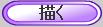 絵を描く描画モードになります。
絵を描く描画モードになります。
 現在表示中の絵が気に入ったときに投票します。
現在表示中の絵が気に入ったときに投票します。
1人1票までで、複数回投票した場合、一番最後の票が有効になります。
上手いと思った絵に投票して下さい。
 表示が小さくて描きづらいときに、拡大して表示します。
表示が小さくて描きづらいときに、拡大して表示します。
 この使い方マニュアルを表示します。
この使い方マニュアルを表示します。
・描画ボタン機能説明
 描く線や図形の色の設定、線の太さの設定、色の透明度を設定します。
描く線や図形の色の設定、線の太さの設定、色の透明度を設定します。
 手書き機能です。もっとも基本的な機能でキャンバス上をドラッグすることで、自由に線を引きます。
手書き機能です。もっとも基本的な機能でキャンバス上をドラッグすることで、自由に線を引きます。
 キャンバス上をドラッグすることで、直線を引きます。
キャンバス上をドラッグすることで、直線を引きます。
 直線、2次ベジェ曲線、3次ベジェ曲線を引きます。(上級者向け)
直線、2次ベジェ曲線、3次ベジェ曲線を引きます。(上級者向け)
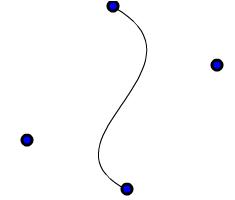
曲線ボタンを選択後、キャンバスをクリックすると
画像にあるような青い丸が表示されます。
青い丸はキャンバスをクリックするごとに1〜4つまで増え、
2つで直線、3つで2次ベジェ曲線、4つで3次ベジェ曲線がひけます。
青い丸をドラッグするとポイントを動かすことができ、
曲線の具合を修正することができます。
引いた線を確定するには、何かのボタン(直線ボタン、曲線ボタンなど)を押します。
 スポイト機能です。スポイト選択後にキャンバスをクリックすることで、塗りの色をクリックした色に設定します。
スポイト機能です。スポイト選択後にキャンバスをクリックすることで、塗りの色をクリックした色に設定します。
一度塗った色でもう一度塗りたいときなどに使用します。
 ペンキ機能です。囲まれた部分を指定色で塗りつぶすことができます。
ペンキ機能です。囲まれた部分を指定色で塗りつぶすことができます。
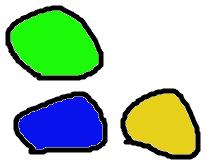
 キャンバスをドラッグすることで三角形を描きます。
キャンバスをドラッグすることで三角形を描きます。
 キャンバスをドラッグすることで四角形を描きます。
キャンバスをドラッグすることで四角形を描きます。
 キャンバスをドラッグすることで星を描きます。
キャンバスをドラッグすることで星を描きます。
 キャンバスをドラッグすることで円を描きます。
キャンバスをドラッグすることで円を描きます。
 キャンバスをドラッグすることで楕円を描きます。
キャンバスをドラッグすることで楕円を描きます。
 手書き線の形状です。通常は丸のままでいいかも。
手書き線の形状です。通常は丸のままでいいかも。
 キャンバスにフィルタを適用します。フィルタの詳細は下に記載。
キャンバスにフィルタを適用します。フィルタの詳細は下に記載。
 キャンバスに描いたものを全て削除します。誤って削除した場合は、「1つ戻す」ボタンで戻して下さい。
キャンバスに描いたものを全て削除します。誤って削除した場合は、「1つ戻す」ボタンで戻して下さい。
 描いた絵をサーバー上に保存します。一番最後の絵が描き終わった後に押して下さい。
描いた絵をサーバー上に保存します。一番最後の絵が描き終わった後に押して下さい。
 誤った線を引いたときなど、前の状態に戻したいときに押します。
誤った線を引いたときなど、前の状態に戻したいときに押します。
連続で押すことにより、3回前まで元に戻すことができます。
・フィルタ機能説明
 キャンバスにべベルフィルタをかけます。
キャンバスにべベルフィルタをかけます。
2色を選択しフィルタの強度を指定します。(2〜3くらい?)
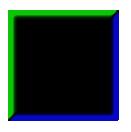
緑と青を選択し、強度を3に設定したサンプル。
このように描いた絵にふちどりを付けます。
 キャンバスに描いたものをぼかします。
キャンバスに描いたものをぼかします。
水平方向にぼかす強度と垂直方向にぼかす強度を指定します。(2〜3くらい?)

水平方向、垂直方向共に値を8に設定したサンプル。
 キャンバスに描いたものの色を変更します。
キャンバスに描いたものの色を変更します。
減らしたい色の値を減らして、設定します。
例:全体を青っぽくしたいときは赤と緑の値を減らす。
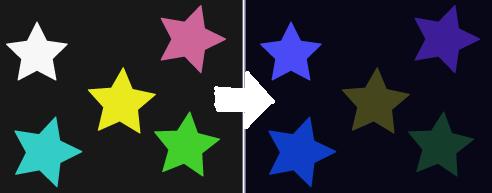
赤3 緑3 青10 に設定したサンプル。
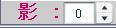 キャンバスに描いたものに影をつけます。(値は2〜3くらい?)
キャンバスに描いたものに影をつけます。(値は2〜3くらい?)

値を3に設定したサンプル。
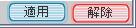 設定したべベルフィルタ、カラーフィルタ、ぼかしフィルタ、影を適用したり、解除したりします。
設定したべベルフィルタ、カラーフィルタ、ぼかしフィルタ、影を適用したり、解除したりします。
押して下さいヨロティク(=゚ω゚)ノ

 表示している画像の「前の画像表示」、「現在の画像でストップ」、「次の画像表示」をするボタンです。
表示している画像の「前の画像表示」、「現在の画像でストップ」、「次の画像表示」をするボタンです。
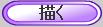 絵を描く描画モードになります。
絵を描く描画モードになります。
 現在表示中の絵が気に入ったときに投票します。
現在表示中の絵が気に入ったときに投票します。
 表示が小さくて描きづらいときに、拡大して表示します。
表示が小さくて描きづらいときに、拡大して表示します。
 この使い方マニュアルを表示します。
この使い方マニュアルを表示します。
 描く線や図形の色の設定、線の太さの設定、色の透明度を設定します。
描く線や図形の色の設定、線の太さの設定、色の透明度を設定します。
 手書き機能です。もっとも基本的な機能でキャンバス上をドラッグすることで、自由に線を引きます。
手書き機能です。もっとも基本的な機能でキャンバス上をドラッグすることで、自由に線を引きます。
 キャンバス上をドラッグすることで、直線を引きます。
キャンバス上をドラッグすることで、直線を引きます。
 直線、2次ベジェ曲線、3次ベジェ曲線を引きます。(上級者向け)
直線、2次ベジェ曲線、3次ベジェ曲線を引きます。(上級者向け)
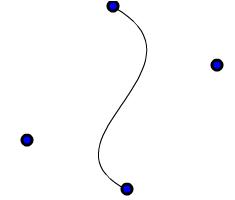
 スポイト機能です。スポイト選択後にキャンバスをクリックすることで、塗りの色をクリックした色に設定します。
スポイト機能です。スポイト選択後にキャンバスをクリックすることで、塗りの色をクリックした色に設定します。
 ペンキ機能です。囲まれた部分を指定色で塗りつぶすことができます。
ペンキ機能です。囲まれた部分を指定色で塗りつぶすことができます。
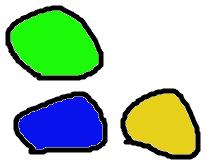
 キャンバスをドラッグすることで三角形を描きます。
キャンバスをドラッグすることで三角形を描きます。
 キャンバスをドラッグすることで四角形を描きます。
キャンバスをドラッグすることで四角形を描きます。
 キャンバスをドラッグすることで星を描きます。
キャンバスをドラッグすることで星を描きます。
 キャンバスをドラッグすることで円を描きます。
キャンバスをドラッグすることで円を描きます。
 キャンバスをドラッグすることで楕円を描きます。
キャンバスをドラッグすることで楕円を描きます。
 手書き線の形状です。通常は丸のままでいいかも。
手書き線の形状です。通常は丸のままでいいかも。
 キャンバスにフィルタを適用します。フィルタの詳細は下に記載。
キャンバスにフィルタを適用します。フィルタの詳細は下に記載。
 キャンバスに描いたものを全て削除します。誤って削除した場合は、「1つ戻す」ボタンで戻して下さい。
キャンバスに描いたものを全て削除します。誤って削除した場合は、「1つ戻す」ボタンで戻して下さい。
 描いた絵をサーバー上に保存します。一番最後の絵が描き終わった後に押して下さい。
描いた絵をサーバー上に保存します。一番最後の絵が描き終わった後に押して下さい。
 誤った線を引いたときなど、前の状態に戻したいときに押します。
誤った線を引いたときなど、前の状態に戻したいときに押します。
 キャンバスにべベルフィルタをかけます。
キャンバスにべベルフィルタをかけます。
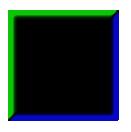
 キャンバスに描いたものをぼかします。
キャンバスに描いたものをぼかします。

 キャンバスに描いたものの色を変更します。
キャンバスに描いたものの色を変更します。
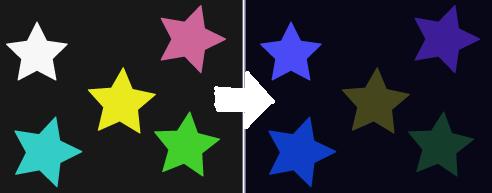
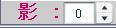 キャンバスに描いたものに影をつけます。(値は2〜3くらい?)
キャンバスに描いたものに影をつけます。(値は2〜3くらい?)

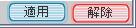 設定したべベルフィルタ、カラーフィルタ、ぼかしフィルタ、影を適用したり、解除したりします。
設定したべベルフィルタ、カラーフィルタ、ぼかしフィルタ、影を適用したり、解除したりします。
